随着科技的进步,U盘作为一种便携式存储设备,已经成为我们日常生活中不可或缺的重要工具。然而,在使用U盘过程中,有时候可能会遇到写保护问题,导致无法进行文件的读写操作。而金士顿U盘作为市场上领先的品牌之一,今天我们就来讨论一下如何解除金士顿U盘的写保护,解放存储空间。
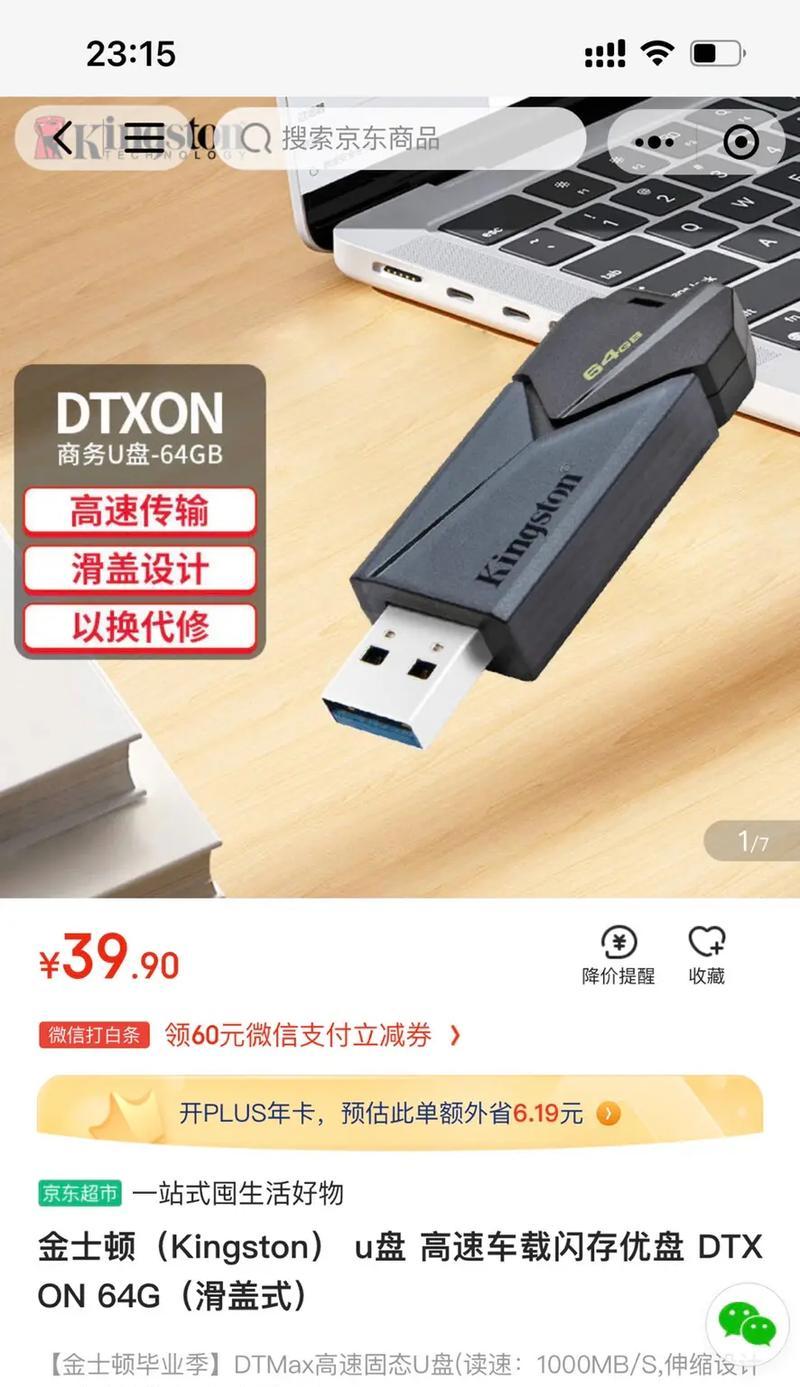
什么是写保护?
写保护是指将U盘设置为只读状态,防止用户在U盘上进行任何文件的修改、删除和添加。这样的设置可以有效地保护U盘中重要文件的安全性,但也限制了用户对U盘的灵活操作。
为什么金士顿U盘会出现写保护?
金士顿U盘出现写保护的原因可能有多种,比如病毒感染、系统错误、硬件故障等。当U盘被感染病毒或遭受损坏时,系统为了保护数据的安全会将其设置为只读状态。

检查U盘开关或物理开关
部分金士顿U盘可能有写保护开关或物理开关,我们首先要检查一下U盘外壳上是否有相应的开关。如果有,将其切换至非写保护状态即可。
利用注册表编辑器解除写保护
通过利用Windows系统自带的注册表编辑器,我们可以解除金士顿U盘的写保护。按下Win+R键打开运行框,输入"regedit"后按回车键打开注册表编辑器。
定位到特定注册表项
在注册表编辑器中,依次展开"HKEY_LOCAL_MACHINE"->"SYSTEM"->"CurrentControlSet"->"Control"->"StorageDevicePolicies"。如果StorageDevicePolicies项不存在,可以手动新建一个。

修改WriteProtect数值
在StorageDevicePolicies项下找到WriteProtect键值,将其数值修改为0,表示关闭写保护功能。
检查U盘属性
有时候金士顿U盘的属性中也会有写保护选项,我们可以右键点击U盘图标,选择属性,然后检查是否有写保护选项,如果有,取消勾选即可。
格式化U盘
如果以上方法无效,我们还可以尝试对金士顿U盘进行格式化操作。打开"我的电脑",找到对应的U盘,右键点击选择"格式化",在弹出的对话框中点击"开始"即可。
使用磁盘管理工具
如果U盘仍然无法解除写保护,我们可以尝试使用Windows系统自带的磁盘管理工具。打开"控制面板",选择"管理工具",然后点击"计算机管理",在左侧导航栏中找到"磁盘管理"选项。
调整U盘分区属性
在磁盘管理工具中,找到对应的U盘,右键点击选择"属性",在弹出的对话框中取消勾选"只读"属性。
使用第三方工具解除写保护
如果以上方法依然无效,我们还可以尝试使用一些第三方工具来解除金士顿U盘的写保护。市面上有很多免费的U盘修复工具,我们可以根据自己的需求选择适合的工具进行操作。
联系客服或专业维修人员
如果以上方法都无效,最后一种方法就是联系金士顿客服或专业维修人员寻求帮助。他们会根据具体情况给出解决方案或建议。
金士顿U盘写保护问题对于用户来说是一个非常头疼的问题,但幸运的是,通过本文介绍的多种方法,我们可以轻松解除写保护,恢复U盘的正常使用。希望本文能够帮助到遇到这一问题的朋友们。
注意事项
在操作解除写保护的过程中,请务必注意数据的备份,以免造成数据丢失。同时,按照操作步骤进行,避免对系统和硬件造成不必要的损坏。
扩展阅读
如果您对U盘的使用有更多疑问或想了解更多相关知识,请查阅金士顿官方网站或其他技术论坛,获取更多有关U盘写保护问题的解决方案和技巧。







